Inštalácia zariadenia je zakázaná na základe systémovej politiky - ako ho opraviť
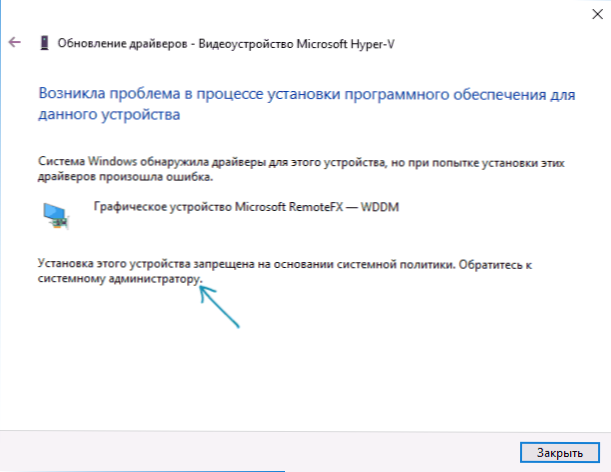
- 4898
- 1230
- Zdenko Mamojka
Pri inštalácii ovládačov akéhokoľvek zariadenia, ako aj pri pripojení vymeniteľných zariadení cez USB v systéme Windows 10, 8.1 a Windows 7 sa môžete stretnúť s chybou: Inštalácia tohto zariadenia je zakázaná na základe systémovej politiky, kontaktujte správcu systému.
V týchto pokynoch, podrobne o tom, prečo sa táto správa zobrazí v okne „V procese inštalácie softvéru pre dané zariadenie je problém“ a ako opraviť chybu pri inštalácii ovládača a vypnutím systémovej politiky zakazuje inštaláciu zakazujúce inštaláciu. Existuje podobná chyba, ale pri inštalácii non -driverov, programov a aktualizácií: Táto inštalácia je zakázaná politikou určenou správcom systému.
Dôvodom výskytu chyby je prítomnosť systémových politikov v počítači, ktorí zakazujú inštaláciu všetkých alebo jednotlivých ovládačov: niekedy sa to robí zámerne (napríklad v organizáciách, aby zamestnanci nepripojili svoje zariadenia), niekedy Užívateľ stanovuje takéto pravidlá bez toho, aby o ňom vedel (napríklad obsahuje Ban Windows Automaticky aktualizujte ovládače pomocou niektorých programov tretích strán, ktoré zahŕňajú systémové politiky, ktoré sa uvádzajú). Vo všetkých prípadoch je to ľahké opraviť za predpokladu, že máte v počítači práva správcu.
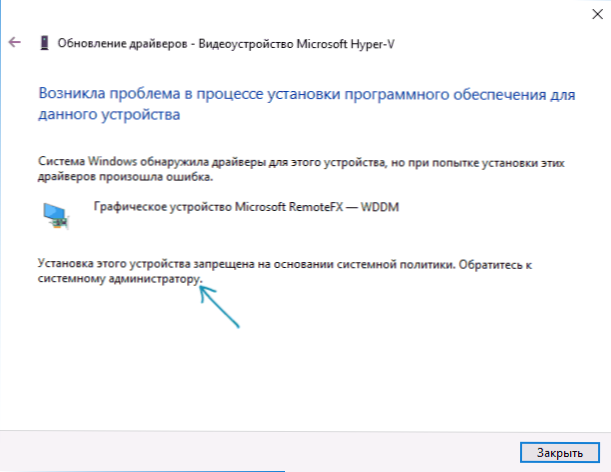
Zakázanie zákazu inštalácie ovládača zariadení v editore politiky miestnej skupiny
Táto metóda je vhodná, ak je vo vašom počítači nainštalovaný systém Windows 10, 8.1 alebo Windows 7 Professional, Corporate alebo Maximum (pre domácu verziu používajte nasledujúcu metódu).
- Stlačte klávesy Win+R na klávesnici, zadajte Gedit.MSC A kliknite na Enter.
- V editore politiky miestnej skupiny prejdite do sekcie konfigurácie počítača - Administrative šablóny - System - Inštalácia zariadenia - Obmedzenia inštalácie zariadení.
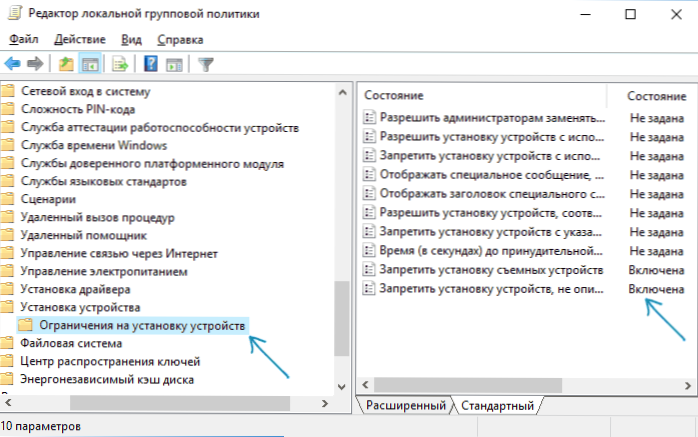
- Na pravej strane editora sa uistite, že pre všetky parametre je inkluzívny „nastavený“. Ak to tak nie je, dvakrát kliknite na parameter a zmeňte hodnotu na „nestanovte“.
Potom môžete uzavrieť editora politiky miestnej skupiny a znova spustiť inštaláciu - chyba pri inštalácii ovládačov by sa už nemala objaviť.
Zakázanie politiky systému zakazujúce inštaláciu zariadenia v editore registra
Ak je váš počítač nainštalovaný na domácej redakčnej kancelárii systému Windows alebo je pre vás ľahšie vykonávať akcie v editore registra ako v editore politiky miestnej skupiny, použite nasledujúce kroky na vypnutie zákazu inštalácie ovládačov zariadení:
- Stlačte klávesy Win+R, zadajte Nadobudnúť A kliknite na Enter.
- V editore registra prejdite do sekcie
HKEY_LOCAL_MACHINE \ SOFTVÉR \ Politiky \ Microsoft \ Windows \
- Na pravej strane editora registra vymažte všetky hodnoty v tejto časti - sú zodpovedné za zákaz inštalácie zariadení.
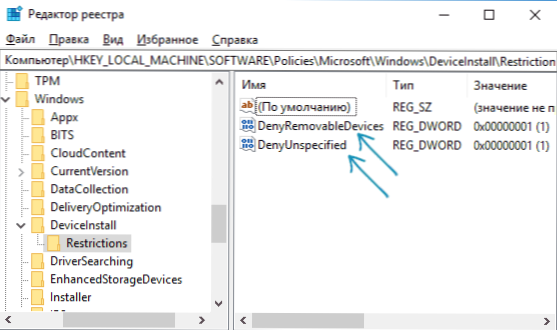
Po vykonaní opísaných akcií sa spravidla reštartuje reštartácia - zmeny nadobudnú účinnosť a vodič je nastavený bez chýb.
- « Ako zistiť veľkosť súboru aktualizácie systému Windows 10
- Ako čítať a odosielať správy SMS Android z počítača »

